Target:
- Warnet dengan kecepatan koneksi sedang sampai dengan tinggi.
- Warnet yang menggunakan deepfreeze versi 5 ke bawah (Untuk ngecheck versi deepfreezenya, silahkan tahan tombol Ctrl+Alt+Shift+F6, Saat window Deepfreeze tampil lihat disebelah kiri atas window, maka akan terlihat versinya seperti contoh: V5.xx.xx; Apabila yang digunakan Deepfreeze 6 ke atas tidak saya sarankan; Cari partisi yang tidak di freeze dari setting awal pembuatan Deepfreeze, sebagai tesnya kita coba bikin folder dengan nama apa saja dan taruh pada drive D atau drive yang lain, lalu reset komputer apabila folder itu tidak hilang maka drive tersebut tidak freeze.)
- Sediakan flashdisk minimal 1 Giga.
- Apabila Komputer Warnet tersebut sesuai dengan ketentuan di atas maka kita lanjutkan ke section selanjutnya. Komputer Warnet itu selanjutnya saya sebut sebagai Target.
Contoh Target:
- Warnet dengan kecepatan sedang.
- Warnet menggunakan Deepfreeze versi 5.
- Partisi D: tidak freeze.
- Flashdisk 4 Giga + Flashdisk 2 Giga
Program yang dibutuhkan:
- DeepUnfreezer | Download disini IDWS (Virus Free 100%)
- 1.Free Download Manager (Dowload aja yang udah gw siapin, karna udah gw setting sedikit dan portable)| Download disini IDWS (Virus Free 100%)
Cara Instal & Penggunaan:
- Extract DeepUnfreezer.zip diflashdisk, jalankan DeepUnfreezer, klik Load Status, Pada Status on Next Boot pilih Boot Thawed on next, klik Save Status, Restart komputer (apabila tidak bisa restart akibat program billing, reset aja secara manual).

- Setelah Thawed berhasil mari kita pasang FDM nya. Buatlah Folder dalam partisi D:, dan beri nama “systems” (selanjutnya gw sebut DLdir). Extract FreeDownloadManager.zip dan letakan di DLdir, Jalankan FDM (fdm.exe), maka akan terlihat di sebelah kanan taskbar icon FDM.

- Setelah pasang FDM berhasil maka saatnya setting FDM biar gk ketahuan. Klik kanan pada icon FDM lalu klik Load on startup sehingga akan terlihat di checklish, klik kanan lagi dan pilih Show main window, pilih menu Options lalu pilih Settings, Pilih tree New Download, klik Advance, Ubahlah besar Limit trafict nya sesuai kebutuhan rekomendasi saya 30kbps – 40kbps sehingga tidak mengganggu user lain, klik Ok, Klik Ok sekali lagi, Minimize window FDM.

Click this bar to view the full image. 

Click this bar to view the full image. 
- Setelah setting FDM berhasil saatnya kita sebunyikan DLDir dengan super hiden, Klik di tombol start, klik run, lalu ketik Attrib +h +S D:systems dan tekan enter. Maka folder DLDir akan terhiden.

Click this bar to view the full image. 
- Setelah hiden folder berhasil saatnya kita Setting Taskbar agar icon FDM tidak mudah terlihat di taskbar, klik kanan di taskbar sebelah kanan jam, Klik Customize Notifications.., Maka akan ada menu Free Download Manager ubahlah menjadi Always hide, klik ok. Setelah itu mari kita Super Hide Foldernya, klik Start Menu, Klik Run, Tulis cmd lalu enter. Lalu masukan syntax ATTRIB +H +S “D:systems” lalu enter, maka Folder tadi tidak akan terlihat lagi. Untuk membukanya kita tinggal mengubah sintaxnya menjadi ATTRIB -H -S “D:systems” lalu enter.


- Setelah setting FDM berhasil saatnya kita Freeze kembali target. Karena tadi kita setting DeepUnfreezer dengan Boot Thawed on next 1 restarts maka kita tinggal restart lagi Target.
- Ok sekarang kita lihat kembali icon FDM, apakah masih ada di taskbar icon FDM nya? Apabila tidak ada, berarti ada kesalahan jadi Ulang kembali cara ini dari awal dan periksa kesalahanya.


- Setelah selesai semua cara di atas mari kita masukan Daftar URL atau Link yang mau kita Download ke dalam FDM. Caranya klik kanan pada icon FDM pilih Browser monitoring, Lalu jalankan Browser anda, Downloadlah seperti biasa. Setelah Daftar Download anda selesai, klik kanan lagi di icon FDM hilangkan kembali cheklish Browser monitoring (penting, jangan sampai lupa klo tidak nanti ketauan).



Click this bar to view the full image. 
- Pastikan FDM telah menjalankan Daftar Download anda, Untuk mengambil hasil download anda tinggal masuk ke D: lalu klik Tools, klik Folder Option, Masuk ke tab View, Pilih Show hiden files and folders, hilangkan tanda cheklish pada Hide protected operating system files, pada saat tampil dialob box pilih yes, lalu pilih ok, maka folder systems akan tampil di D:. Copy hasil dowload anda. Setelah selesai di copy ulang lagi kesemula setting yang ada di folder option.


Oke beres semua tapi ada beberapa kekurangan dari cara ini. Tidak support kepada link yang tidak support resume Contohnya: Rapi*Share, MegaU*load, 4Sh*re, dll . Untuk IDWS sangat Support.
Selamat Mencoba Kawan-kawan
SUMBER : http://lintaskomputer.web.id/tips-trik/tips-trik-download-otomatis-di-warnet/




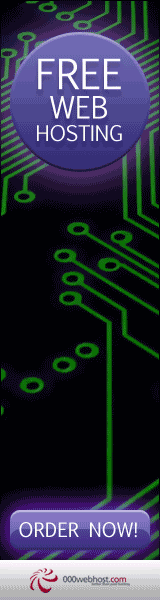
0 komentar:
Posting Komentar